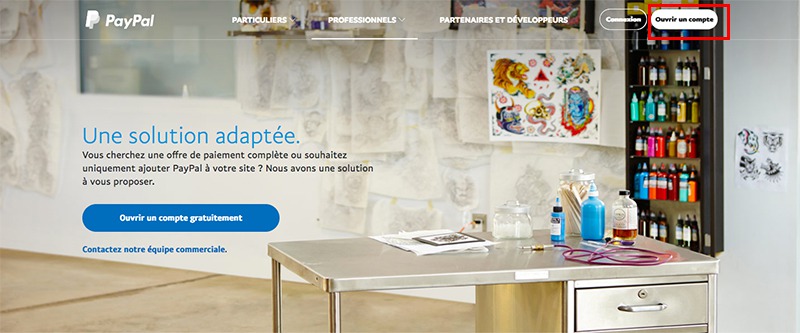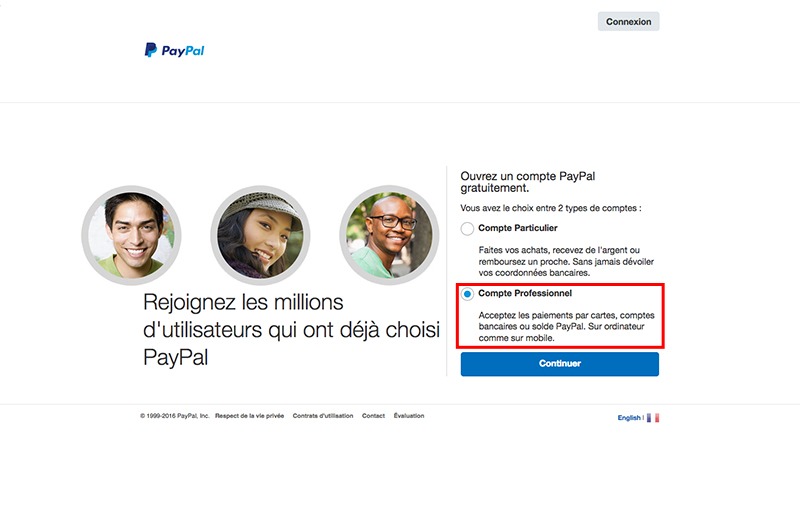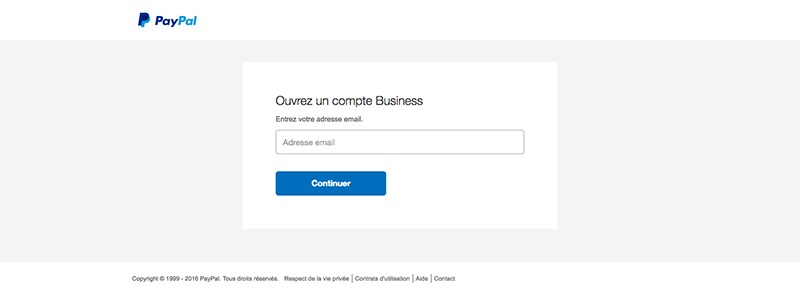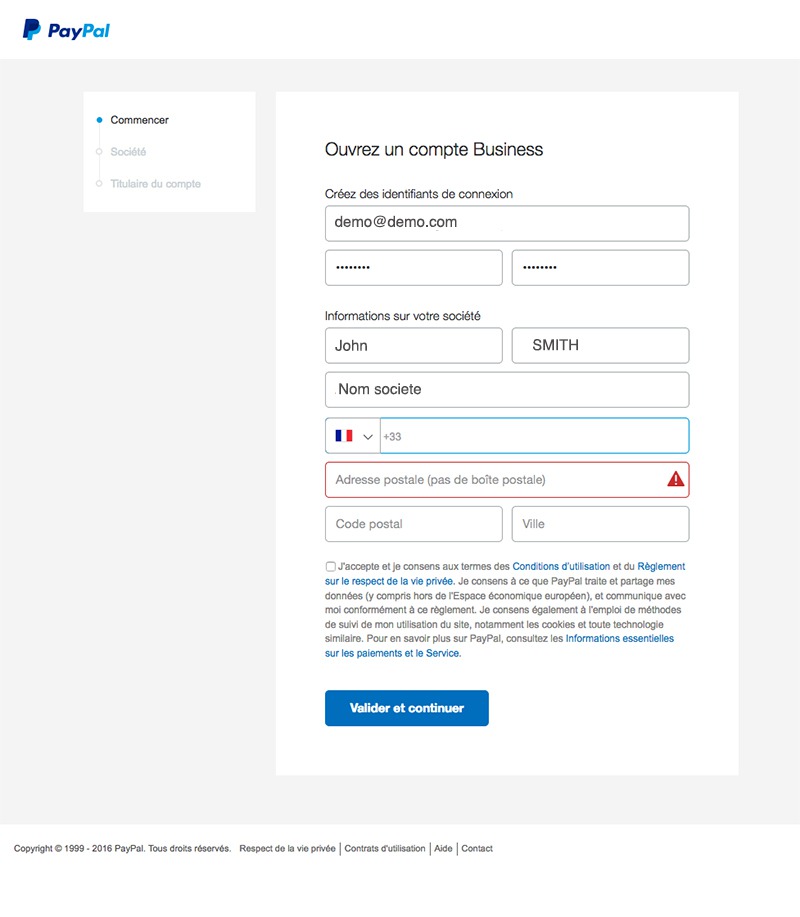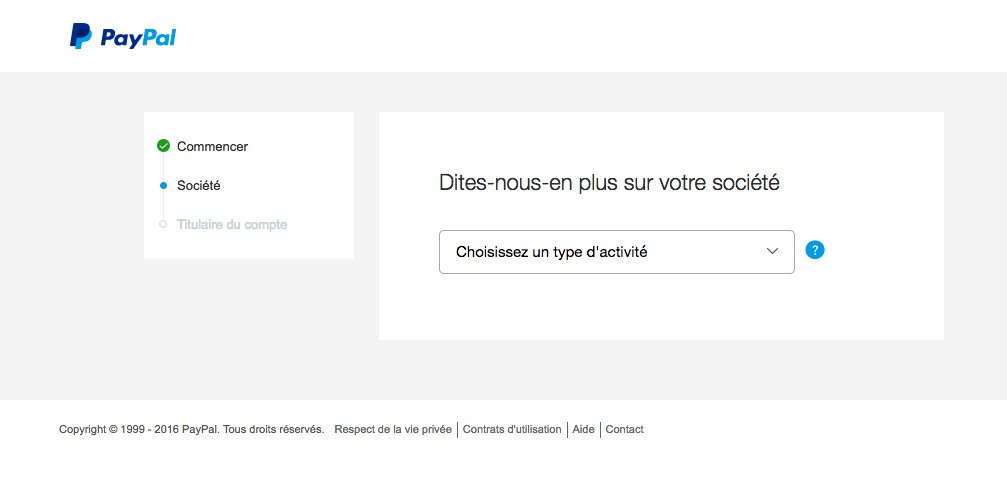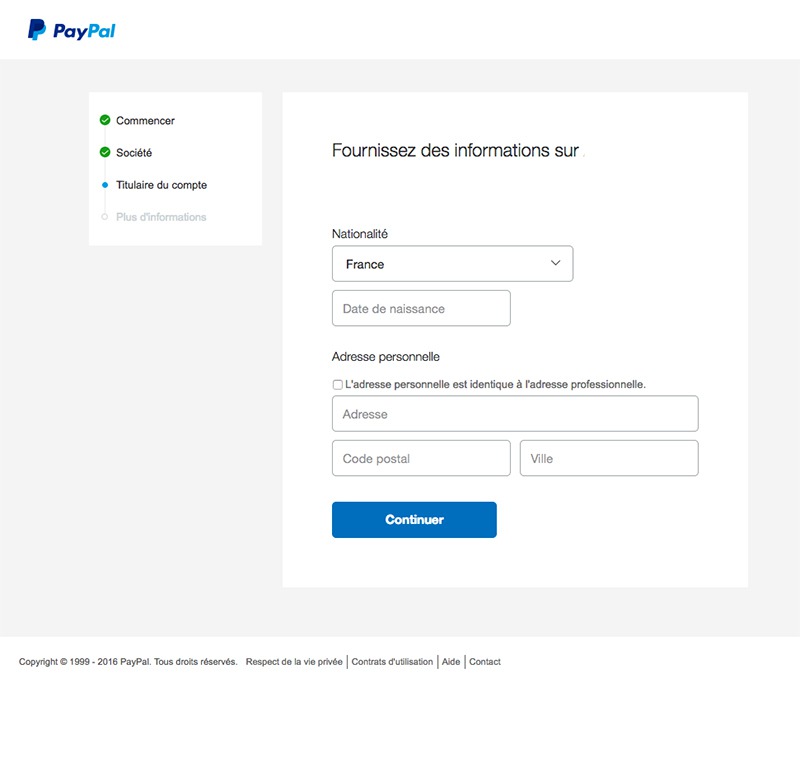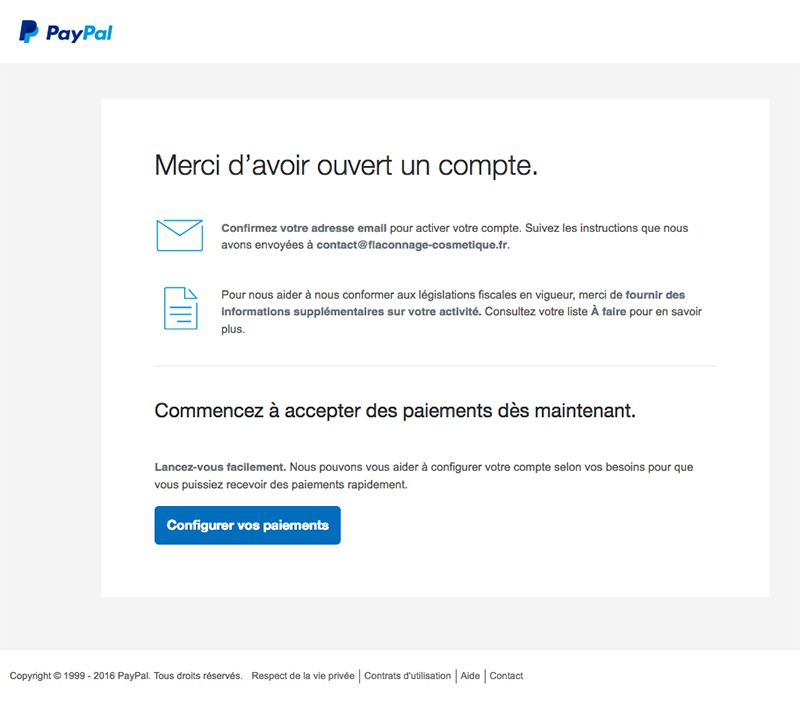Si vous désirez installer Paypal comme moyen de paiement sur votre site e-commerce, il sera nécessaire de créer un compte professionnel.
Voici les différentes différentes étapes.
Etape 1: Accédez à la page Paypal et cliquez sur Ouvrir un compte
Pour accéder à la page Paypal, cliquez-ici
Etape 2 : Choisissez l’option « Compte Professionnel »
Etape 3 : Insérez votre adresse e-mail
Etape 4 : Remplir le Formulaire (1/3)
Etape 5 : Remplir le Formulaire (2/3)
Etape 6 : Remplir le Formulaire (3/3)
Etape 6 : Et voila votre compte professionnel est créé
——————————————————————————————————————————————
Si vous désirez relier votre compte Paypal à votre site Prestashop, vous pouvez consulter l’article suivant : Comment relier son compte Paypal à sa boutique Prestashop
——————————————————————————————————————————————